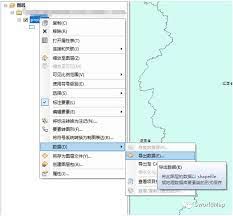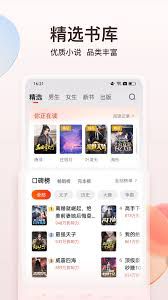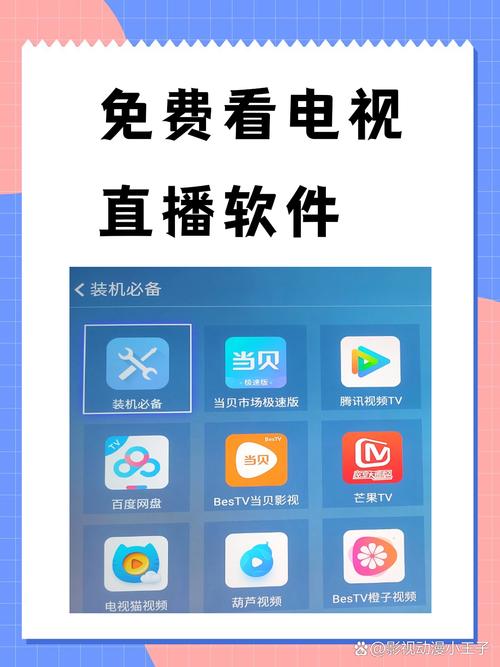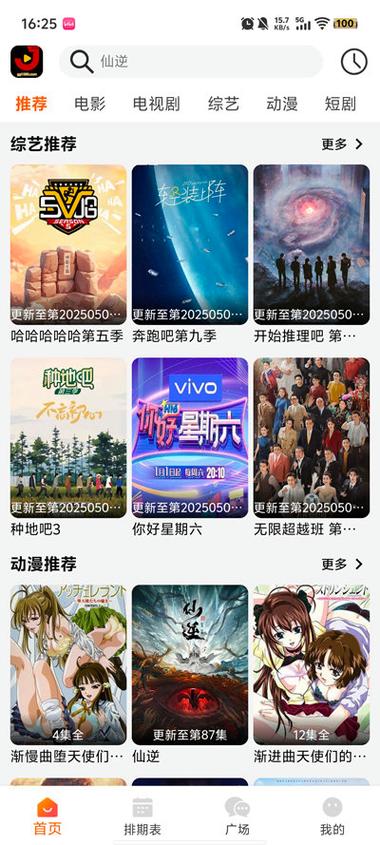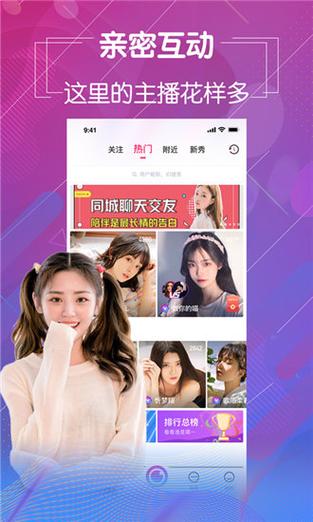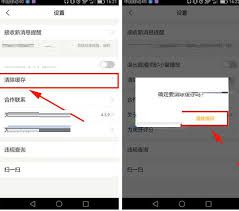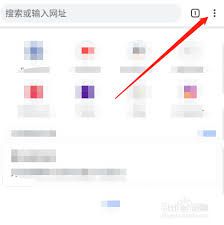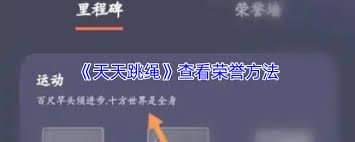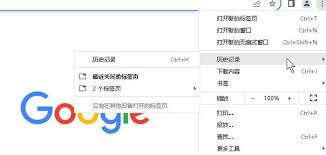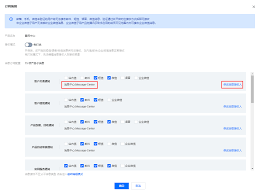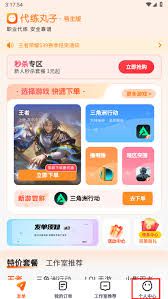在利用会声会影进行视频编辑的过程中,正确导入素材是确保项目顺利进行的基础步骤。掌握不同的导入技巧,不仅可以提升工作效率,还能为后续的创作提供丰富的素材资源。
直接添加文件
会声会影支持多种常见的视频格式,比如mp4、avi等,用户只需点击界面中的“导入媒体文件”按钮,该按钮通常位于左上角或菜单栏中。在弹出的文件浏览窗口中,定位到存放视频素材的文件夹,选中所需导入的文件,然后确认“打开”即可完成导入。这种方法直观便捷,适用于大部分常规素材的快速导入。
批量导入文件夹
如果需要一次性导入多个素材,逐个选择会显得繁琐。此时可以将所有素材集中存放在一个文件夹内,然后利用“导入媒体文件”按钮,选择该文件夹。软件会自动检测并导入文件夹中所有支持的格式,大幅度节省时间,提高工作效率。
从DV摄像机导入素材
当你希望将DV摄像机中的录像资料导入会声会影时,首先要通过USB线连接摄像机到电脑。在软件的“捕获”菜单中,选择对应的捕获设备,点击“捕获视频”按钮,软件便会开始从摄像头中采集视频内容,并将其导入到当前项目中。在捕获过程中,还可以自定义素材的保存路径、命名方式等参数,以满足不同需求。
通过移动设备导入内容
随着手机拍摄视频逐渐普及,如何将手机中的素材导入会声会影成为许多用户关心的问题。一种常用的方法是通过数据线将手机连接至电脑,打开手机存储目录,将所需视频复制到电脑硬盘,然后按照常规文件导入操作,将资料导入软件。支持无线传输的手机和软件也能实现无缝连接,将素材传输到电脑后再导入视频编辑软件中。
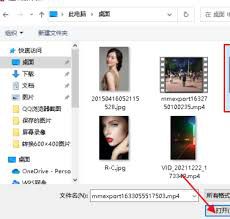
导入图片素材
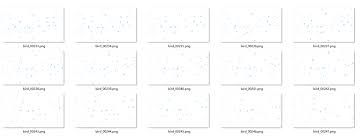
除了视频文件外,图片素材在剪辑制作中同样扮演重要角色。导入图片的方法与导入视频类似,点击“导入媒体文件”按钮,选择JPEG、PNG等格式的图像文件。导入后,这些图片可以作为背景、开场动画或结尾字幕,丰富视频的视觉表现力。
会声会影提供了多样化、便利的素材导入途径,无论是本地存储、外部设备,还是网络资源,都能迅速整合到软件中,为您的创作提供充足的素材支持,让您尽情发挥创意,打造精彩纷呈的影视作品。